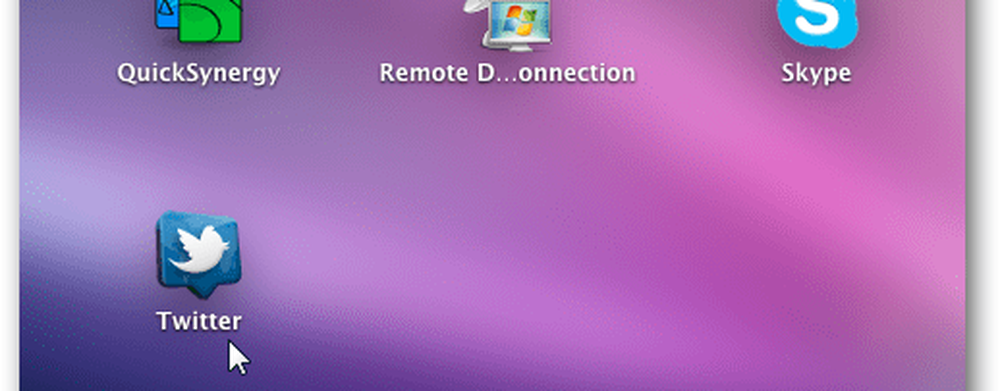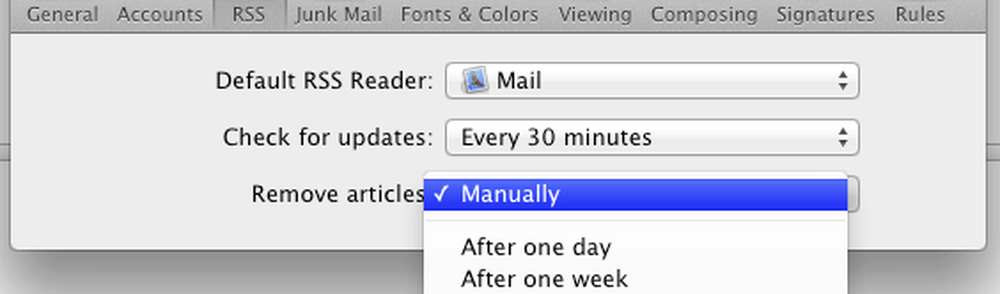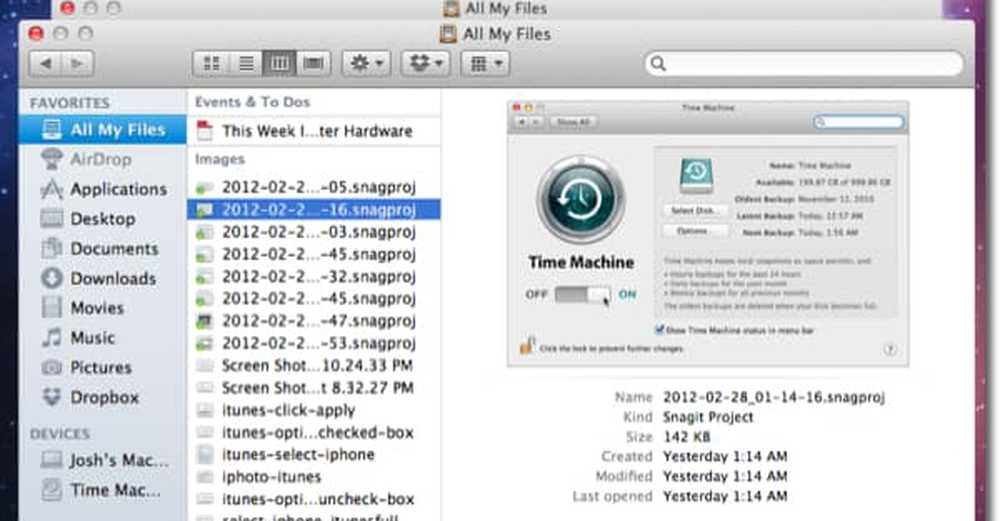OS X Lion 10.7.2 Include support iCloud Iată cum să actualizați
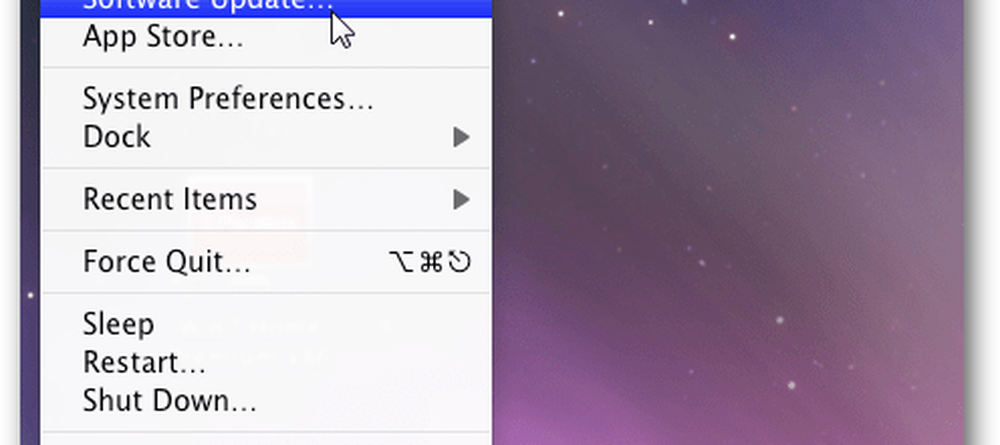
Faceți clic pe pictograma Apple din bara de meniuri din colțul din stânga sus al ecranului. Apoi selectați Actualizare software.
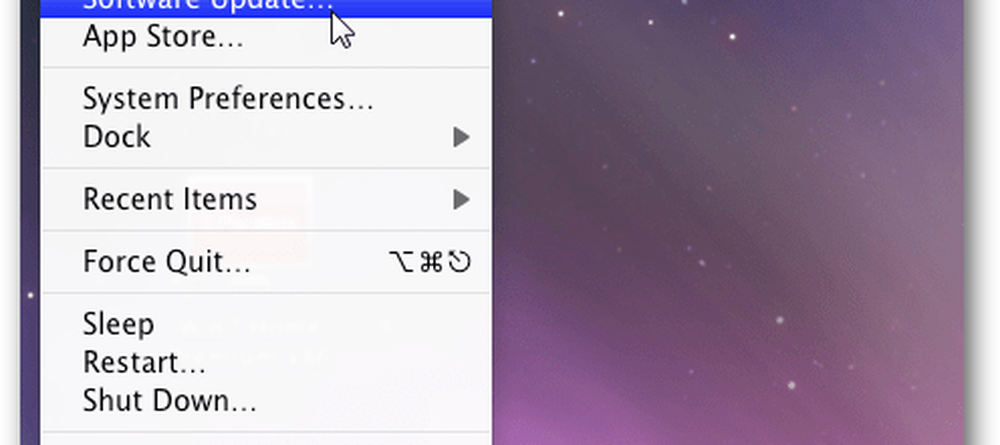
Sistemul va contacta serverele Apple și va verifica software-ul nou.

Veți primi următorul mesaj care vă informează că sunt disponibile noi actualizări. Faceți clic pe Afișați detaliile.

Actualizarea software afișează noile actualizări și funcțiile pe care le oferă. Faceți clic pe Instalare 2 elemente.
 f
f
Faceți clic pe Acceptați acordul de licență.

Macul dvs. va descărca cele mai recente actualizări de software. Noile actualizări sunt aproape de un gigabyte, deci durează un timp. Timpul necesar va varia în funcție de conexiunea dvs. la Internet.

Când actualizările se termină descărcarea, faceți clic pe Restart pentru a le instala.
Veți vedea un ecran de instalare a software-ului. Când este terminat, sistemul va efectua o repornire completă.
Când se întoarce, conectați-vă la sistemul dvs. Se va afișa ecranul de configurare iCloud. Introduceți ID-ul Apple și parola. Faceți clic pe Sign In.

Selectați ceea ce doriți să faceți backup la iCloud și dacă doriți să utilizați serviciul Find My Mac. Faceți clic pe Următorul.

Terminat. Asta e tot ce este de a instala iCloud pe Mac-ul dvs. care rulează OS X Lion 10.7.2. Faceți clic pe Terminat.

Pentru a verifica dacă actualizarea a avut succes, faceți clic pe pictograma Apple din bara de meniuri, apoi pe About This Mac.

Veți vedea că aveți cea mai recentă versiune.

Macabru! Acum puteți utiliza iCloud pentru a vă sincroniza fotografiile, documentele, muzica și multe altele între iPhone, iPad, iPod touch și Mac.
O altă caracteristică nouă interesantă este Back To My Mac. Aceasta permite accesul la distanță de la un Mac la altul într-o rețea și pe Internet.